क्लोन विभाजन एक और विभाजन या हार्ड ड्राइव करने के लिए एक विभाजन की एक सटीक प्रतिलिपि बनाने के लिए प्रक्रिया है। यह आप प्रतिलिपि बनाना कुछ भी विंडोज, कार्यक्रमों, फ़ाइलें, और सेटिंग शामिल सक्षम बनाता है। दूसरे शब्दों में, क्लोन विभाजन करने के लिए है बैकअप , प्रतिलिपि , क्लोन , चाल या विस्थापित , पुराने विभाजन / नए लोगों के लिए डिस्क से तो विभाजन क्लोन कार्यक्रम त्रुटि या कुछ दुर्घटनाओं से आपके डेटा हानि की रक्षा कर सकते हैं।
आम तौर पर जब लोग एक नया हार्ड ड्राइव खरीद सकते हैं और कंप्यूटर को अपग्रेड करना चाहते हैं, वे करने के लिए चयन करेंगे विभाजन कॉपी क्योंकि वे सभी कार्यक्रमों वे अक्सर उपयोग पुनर्स्थापित करने के लिए नहीं करना चाहते हैं, और एक बस क्लोनिंग द्वारा बहुत समय बचाने के लिए और केवल स्थापित करने की आवश्यकता कंप्यूटर में नई हार्ड डिस्क।
कैसे के विभाजन के लिए / हार्ड ड्राइव विभाजन की प्रतिलिपि के लिए?
रजिस्टर में क्लोन प्रतिभाशाली WinSuite 2012 एक और नया हार्ड ड्राइव या विभाजन पर बैकअप आपके ऑपरेटिंग सिस्टम और हार्ड डिस्क की सामग्री को सुरक्षित और विश्वसनीय तकनीक का उपयोग करता। क्या अधिक है, यह भी बैकअप की तरह कार्य होते हैं और फ़ाइलें, फ़ोल्डर विभाजन या डिस्क, आदि बहाल
रजिस्टर WinSuite यहां 2012 Get
अपने कंप्यूटर पर कार्यक्रम पर चलाने के लिए और "डिस्क प्रबंधन" मेनू, जहाँ आप क्लोन प्रतिभाशाली प्राप्त कर सकते हैं दर्ज करें। तो फिर आगे बढ़ने के लिए चुनें "क्लोन एक विभाजन"।
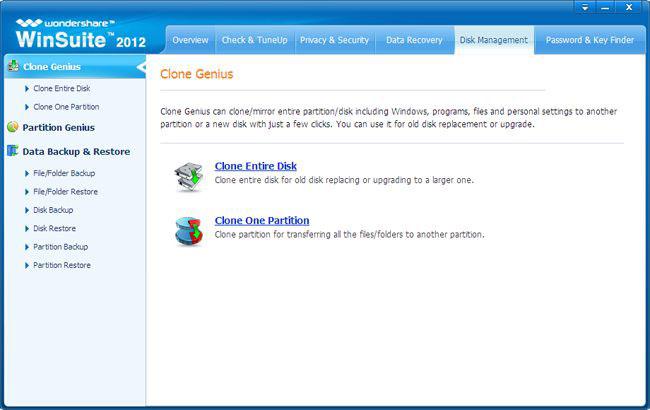
चरण 1: एक स्रोत विभाजन का चयन करें
सूची आप क्लोन करने के लिए चाहते से स्रोत विभाजन का चयन करें। यहाँ हम स्थानीय डिस्क (ई :) कॉपी करने के लिए चयन करें, और "अगला" क्लिक करें।
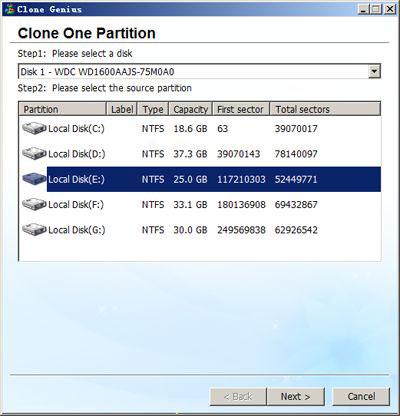
चरण 2: एक गंतव्य विभाजन का चयन करें
तब बैकअप के लिए गंतव्य विभाजन एक ही है या किसी अन्य डिस्क पर विभाजन चुनते हैं, और "अगला" क्लिक करें। यदि आप किसी अन्य डिस्क पर विभाजन क्लोन करने के लिए चाहते हैं, यह चरण 1 पर ड्रॉप-डाउन सूची से चुनें।
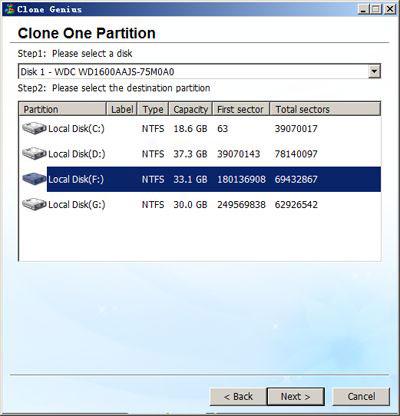
चरण 3: क्लोन विभाजन
क्लोनिंग से पहले, यह एक ध्यान पॉपअप तुम्हें याद दिलाना है कि चयनित लक्ष्य विभाजन में सभी डेटा ओवरराइट किया जाएगा होगा। आप क्लोन करने के लिए इस बात की पुष्टि करते हैं, तो "हाँ" क्लिक करें, और यह विभाजन कॉपी करने के लिए शुरू करते हैं।
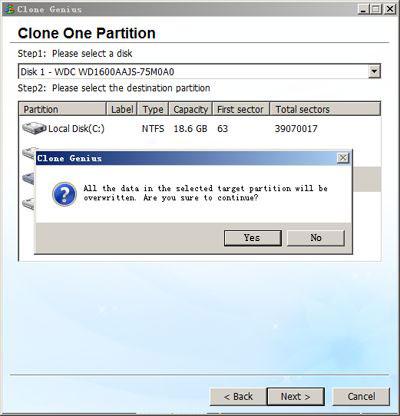
बस क्लोनिंग की प्रगति के लिए कुछ सेकंड के लिए प्रतीक्षा करें।
नोट:
1. डिस्क कोई दो विभाजन से कम होनी चाहिए।
2. गंतव्य विभाजन की क्षमता के बराबर या स्रोत है एक से बड़ा है।
3. पूरा होने के बाद, अगर डिस्क है कि आप क्लोन विंडोज विभाजन होता है, यह अत्यधिक कंप्यूटर बंद और डिस्क है कि आप की जरूरत नहीं है दूर करने के लिए सिफारिश की गई थी, तो अपने कंप्यूटर को रीबूट, और आप इसे Windows में कर सकते हैं।
विभाजन
- विभाजन फ़ाइल पुनर्प्राप्त +
-
- खो विभाजन पुनर्स्थापित
- कच्चे विभाजन से फ़ाइलों को पुनर्प्राप्त
- सैमसंग वसूली विभाजन
- यूएसबी विभाजन Recvoery
- तक्सीम उगाही
- विस्टा विभाजन Recvoery
- हटाए गए Partiton वसूली
- विभाजन का विलय करना
- क्लोन विभाजन
- अवैध विभाजन तालिका
- स्प्लिट विभाजन
- Win10 में नष्ट कर दिया गया विभाजन
- Win10 / मैक में विभाजन बनाएं
- विभाजन फ़ाइल पुनर्स्थापित
- मैक विभाजन वसूली
- Win10 में विभाजन मर्ज
- GPT विभाजन
- स्वरूपित विभाजन से डेटा पुनर्प्राप्त






